O recurso notificações de texto sms Compromissos virtuais envia mensagens SMS para convidados externos para atualizações de compromisso, como confirmação, lembrete, atualização de data/hora e cancelamento. A mensagem inclui a data e a hora do compromisso e o link da reunião online. Este é um recurso Teams Premium que exige que o organizador da reunião tenha uma licença de Teams Premium.
Você precisa fazer o seguinte enquanto usa as notificações de texto SMS Compromissos virtuais Teams Premium recurso:
-
Obtenha o consentimento dos destinatários de que eles desejam receber informações sobre o lembrete de compromisso por meio de mensagens de texto SMS.
-
Informe aos destinatários que a frequência da mensagem varia, e as taxas de mensagens e dados podem se aplicar ao recebimento de lembretes de compromisso sms quando apropriado.
-
Informe aos destinatários que eles podem responder com a mensagem SMS "STOP" para cancelar a assinatura de todas as mensagens futuras do Microsoft Compromissos virtuais.
-
Informe os destinatários que eles podem responder com a AJUDA palavra-chave para obter mais assistência ou entrar em contato com support.microsoft.com.
Consulte Get-CsTeamsVirtualAppointmentsPolicy (MicrosoftTeamsPowerShell) | Microsoft Learn para saber mais sobre como controlar o acesso a esse recurso usando comandos do PowerShell.
Observação: Atualmente, esse recurso só está disponível para usuários dos EUA e só pode enviar mensagens de texto para usuários com um número de telefone válido dos EUA (+1 código de país). A comunicação de mensagem de texto está em inglês.
Agendar e enviar notificação de texto sobre compromisso virtual
Para agendar e enviar uma notificação de texto sobre um compromisso virtual para seus convidados:
-
Abra o Calendário do Teams >Novo compromisso virtual de >de reunião.
-
Enviar notificações de texto é sempre selecionado por padrão. Se habilitada, uma mensagem de texto de lembrete será enviada automaticamente 15 minutos antes do horário do compromisso. A configuração de notificações de texto só será exibida se você tiver uma licença de Teams Premium ativa.
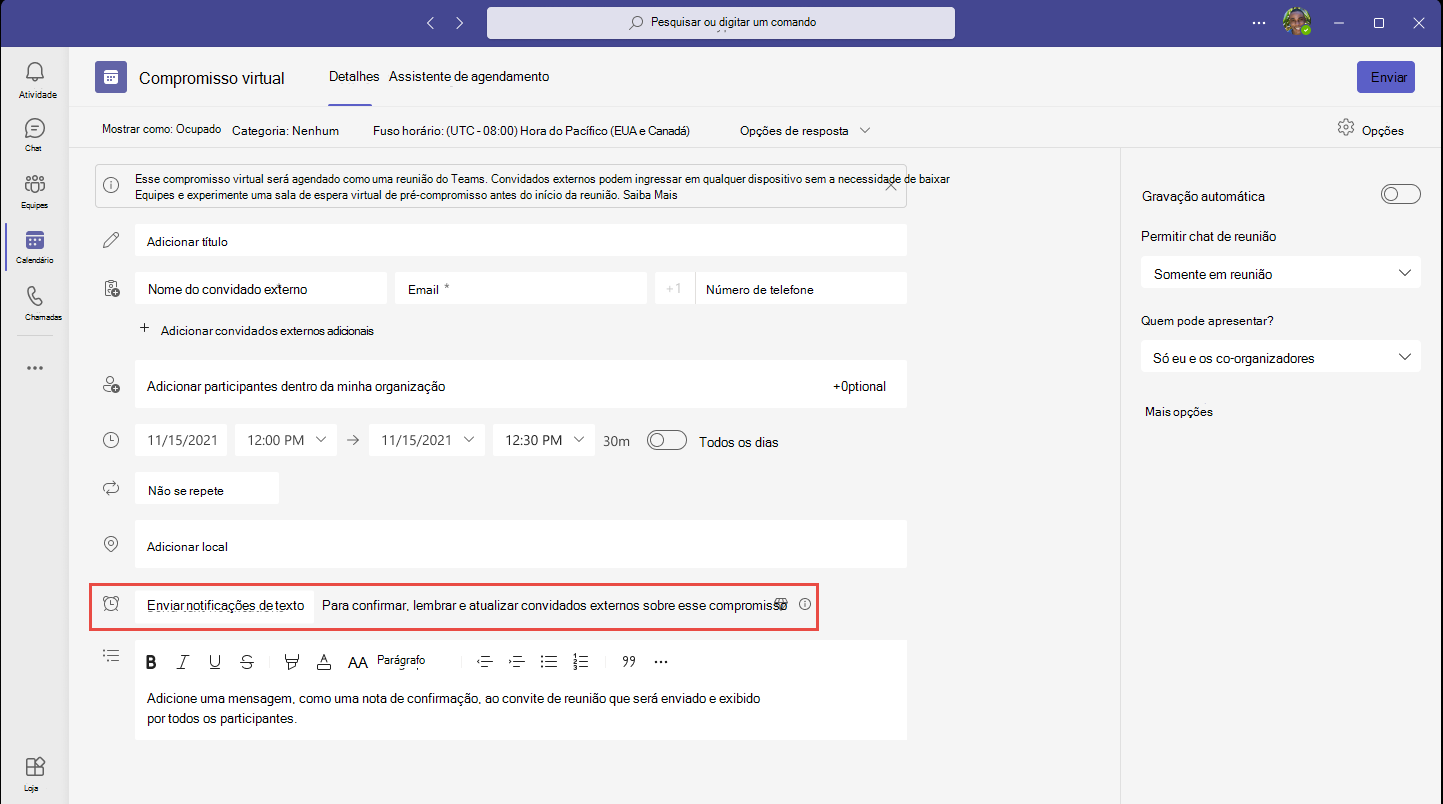
-
No formulário de agendamento de reunião de compromisso virtual, preencha os detalhes como, o título, nome do convidado externo, email de convidado externo, número de telefone de convidado externo, participantes, data, hora e local.
-
Para enviar a notificação de compromisso por SMS ao destinatário, selecione Enviar notificações de texto no menu suspenso.
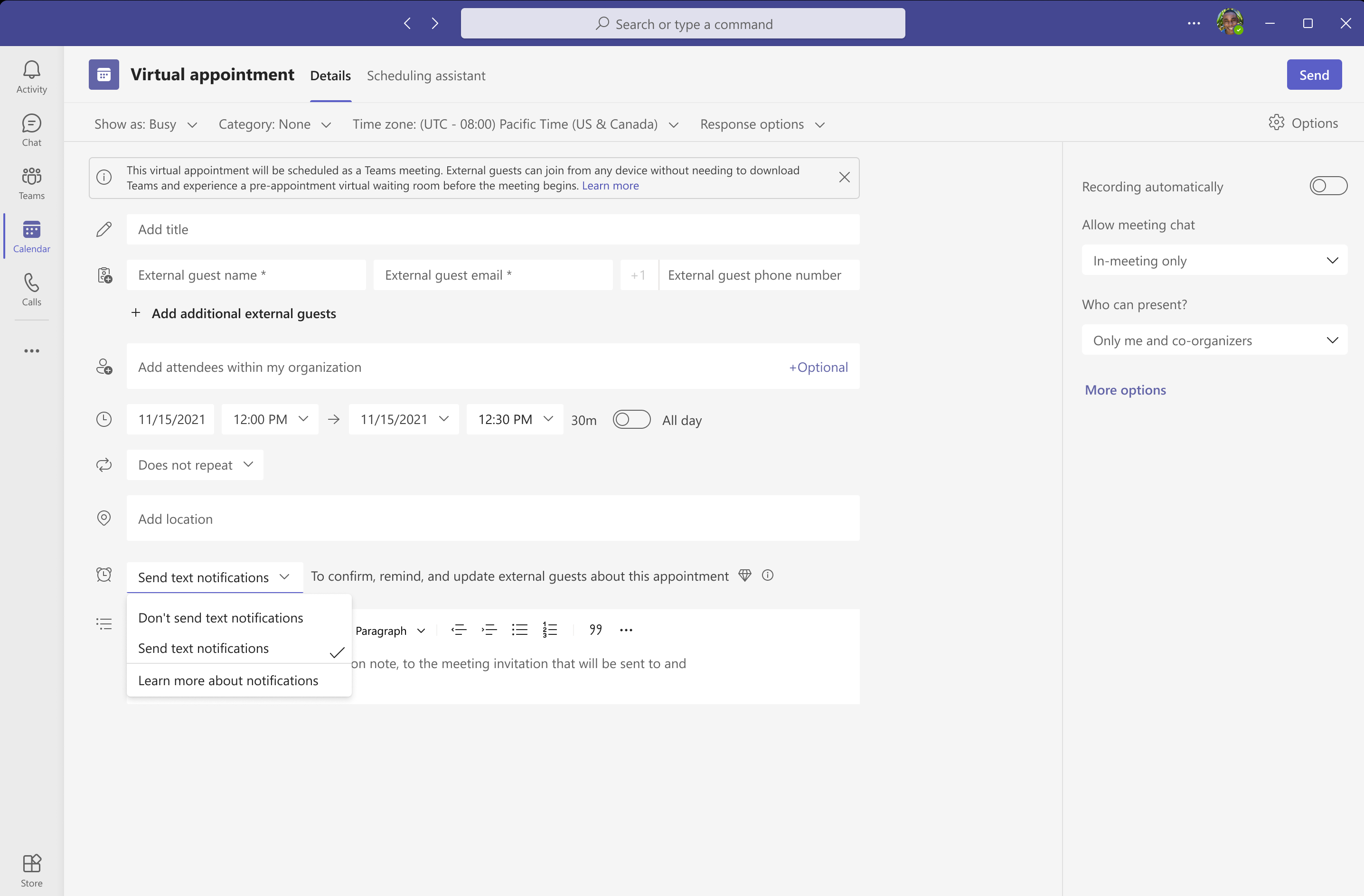
-
Selecione o ícone de informações ao lado da descrição. Ele é exibido: os lembretes serão enviados 15 minutos antes do compromisso.
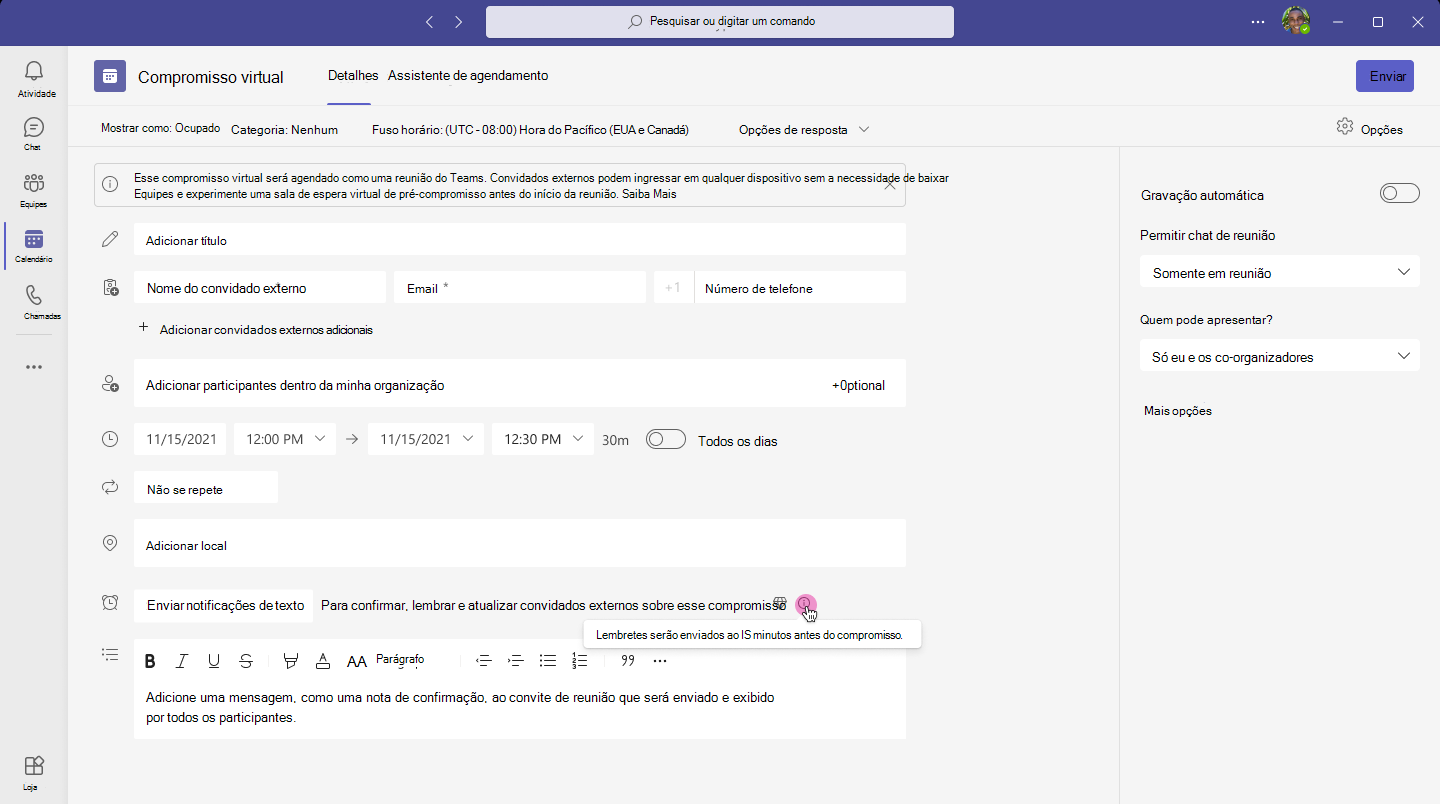
-
Os destinatários receberão uma notificação de texto SMS sobre o compromisso em seu telefone.
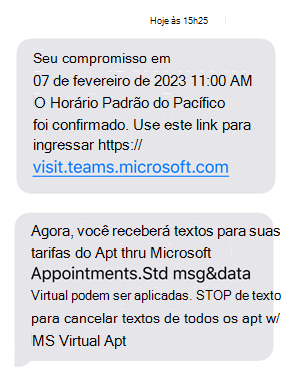
-
Se você atualizar o compromisso no formulário de compromisso virtual, os destinatários receberão a notificação de texto sobre a atualização.
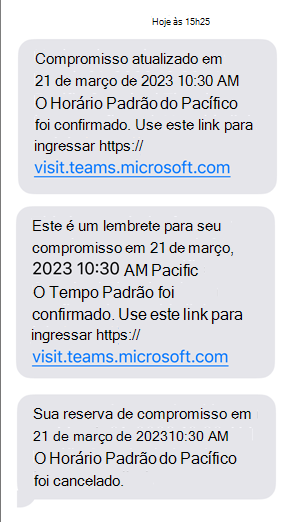
-
Se os destinatários cancelarem a assinatura de mensagens de compromissos virtuais da Microsoft, eles receberão a notificação de texto sobre isso.
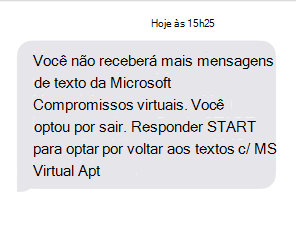
-
Para não enviar notificações de texto ao destinatário, selecione o menu suspenso ao lado de Enviar notificações de texto para selecionar Não enviar notificações de texto.
-
Para saber mais sobre o recurso e exibir os termos e condições e a instrução de privacidade, selecione o menu suspenso ao lado de Enviar notificações de texto para selecionar Saiba mais sobre notificações.










